演習3-3: Blenderでのモーション編集
提出フォーム: 演習3-3: Blenderでのモーション編集
Blenderのキーフレーム編集
キーフレームの削除
Blenderでは,タイムスライダーで範囲指定してDeleteキーを押すと, 選択したキーフレームを削除できます.
- 操作しやすいように階層を閉じてSummaryの状態にする.
- 関節個別に設定する場合は,関節を選択しても良いです.
- Dope SheetかGraph Editorで削除したいキーフレームを選択する
- Delete キーでキーフレームを削除する
※ 削除したキーフレームの間は,自動的に滑らかにつながるようになります.
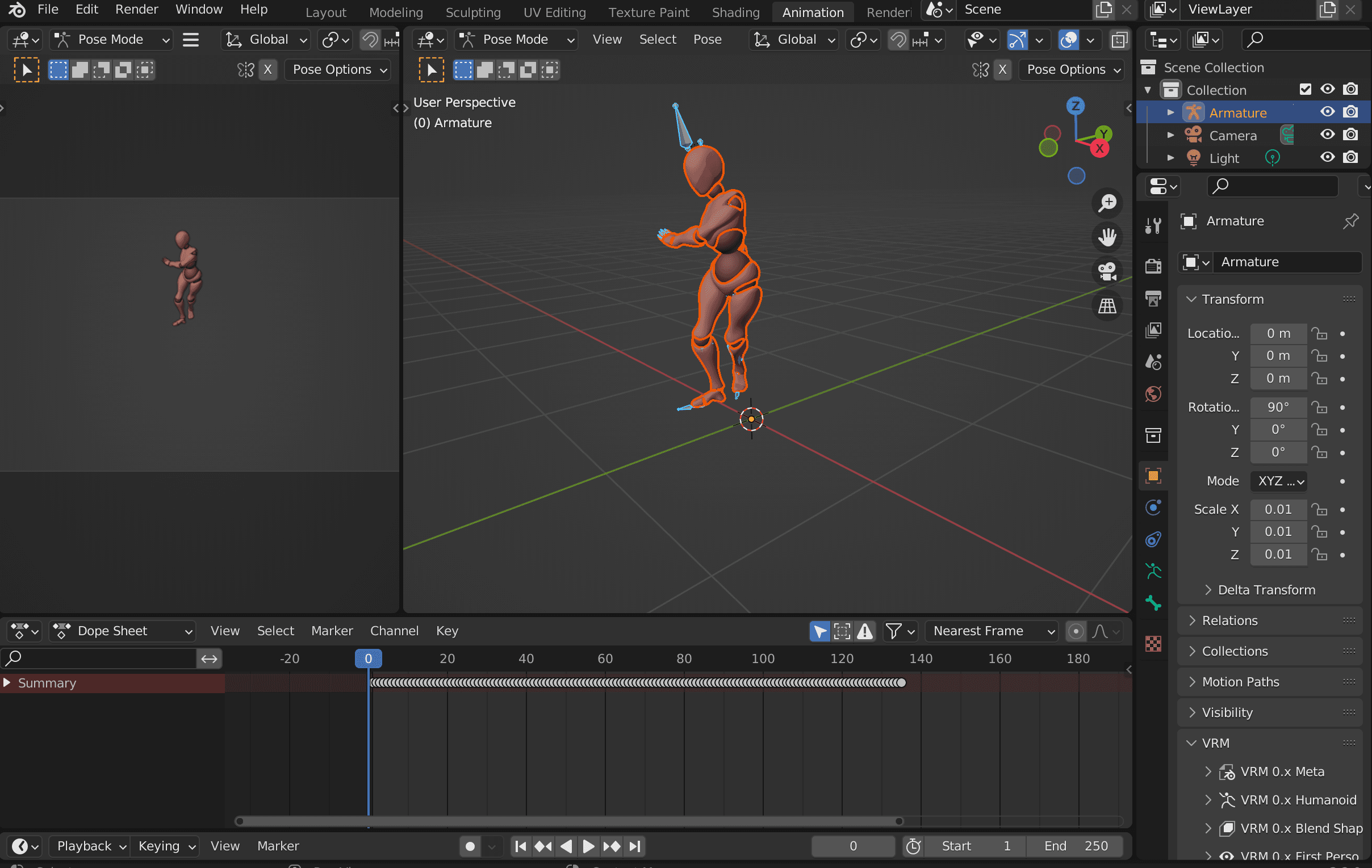
キーフレームの移動
- Dope Sheet上でキーフレームを選択する
- 左右にドラッグすると,そのポーズをするタイミングをずらせます.
※ キーフレームを削除した後,詰めたりするのに使えます.
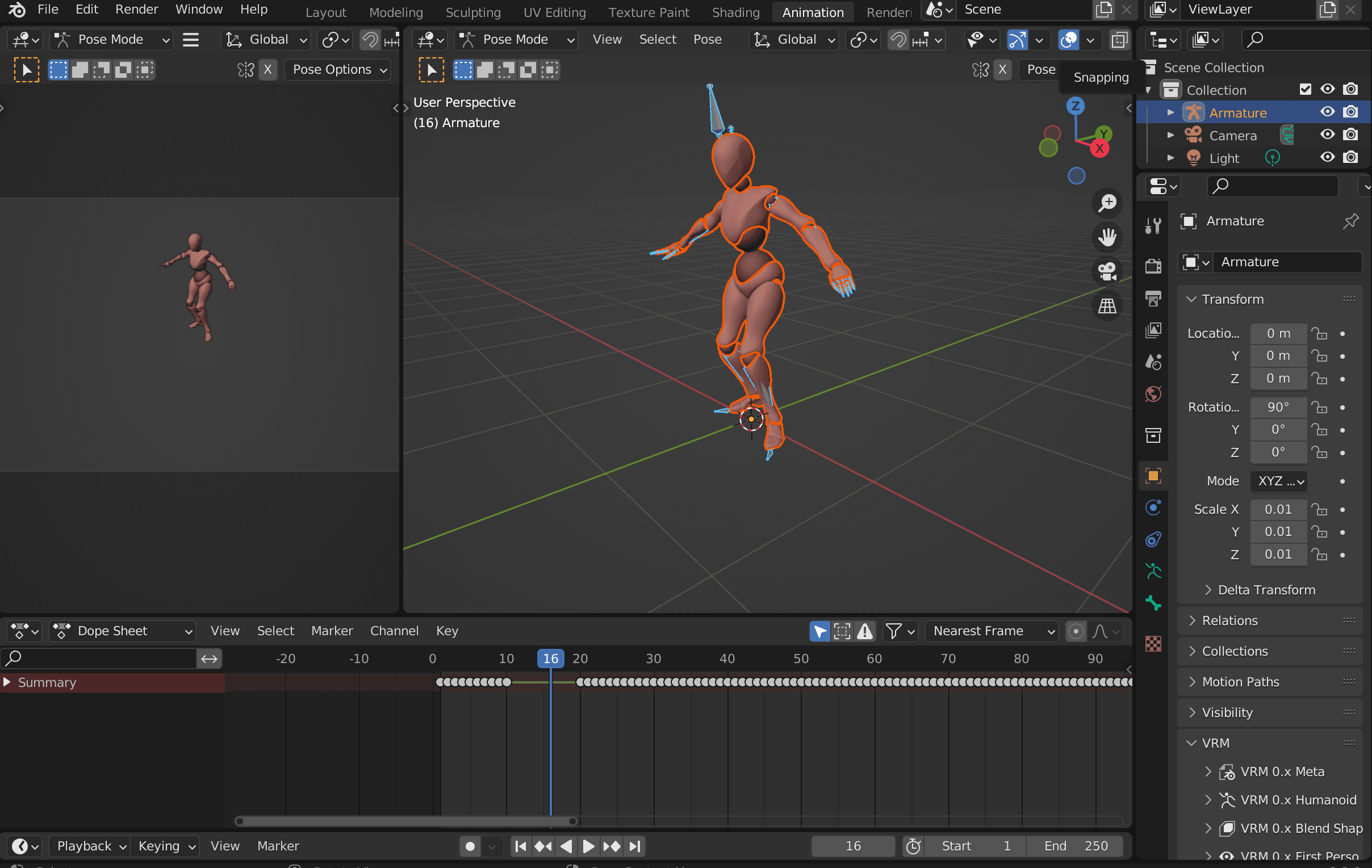
アニメーションカーブの編集
- Graph Editor上でキーフレームを選択する.
- ドラッグしてアニメーションカーブを動かす.
※ パラメータを制御できるので,ポーズの変更ができます.
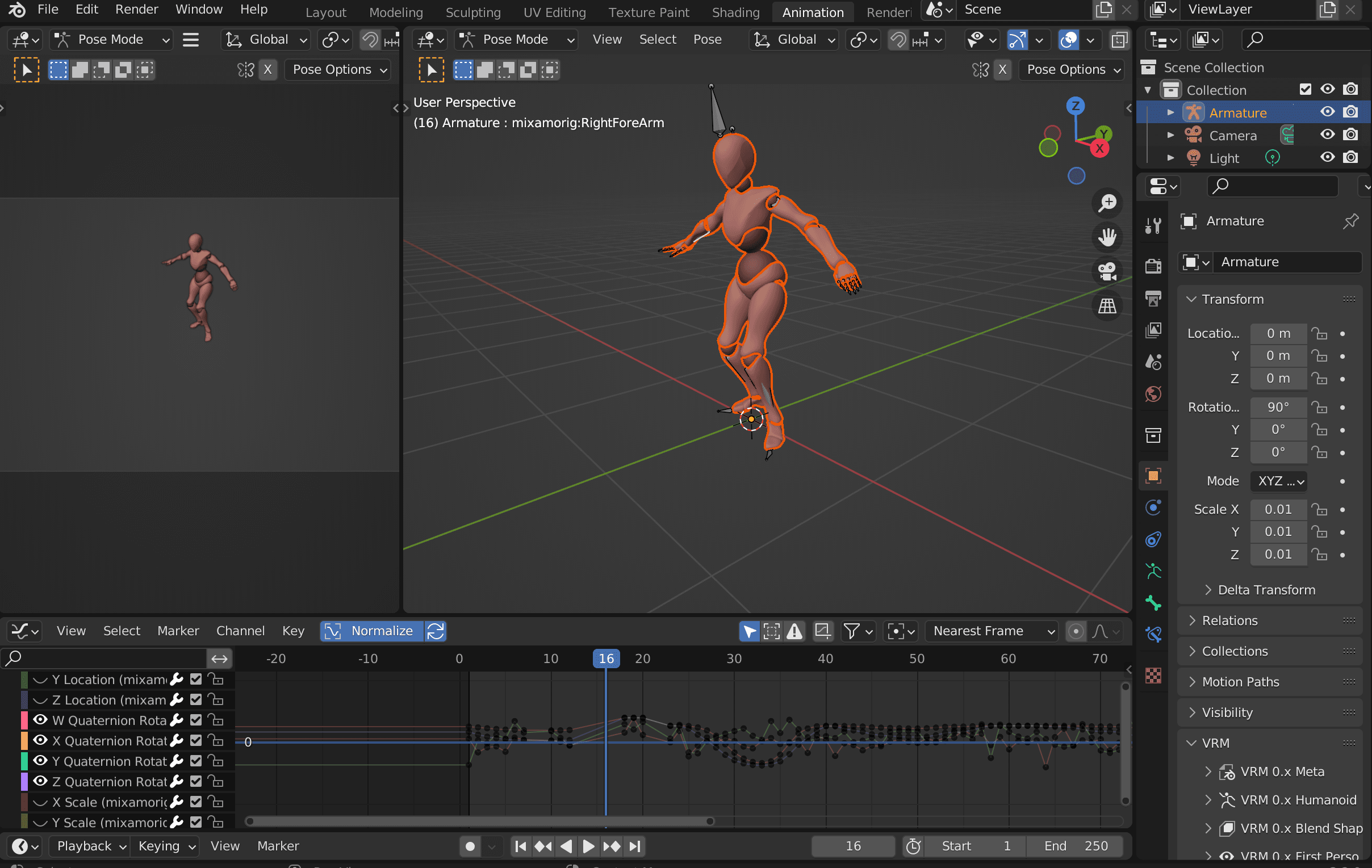
回転ツールによるポーズの直接制御
Mixamoのアニメーションは,回転がクォータニオン形式となっており,周期性等の解析を除いて編集が直観的ではありません.
Blender上で回転ツールを使うと,自動的に回転操作をクォータニオンの変換に置換えてくれるので, 直観的に回転を操作することができます.
- View > Toolbarをオンにする.
- 回転ツールを選択する.
- 回転したいボーンを選択する.
- タイムスライダー上で右クリック > Insert Keyframes
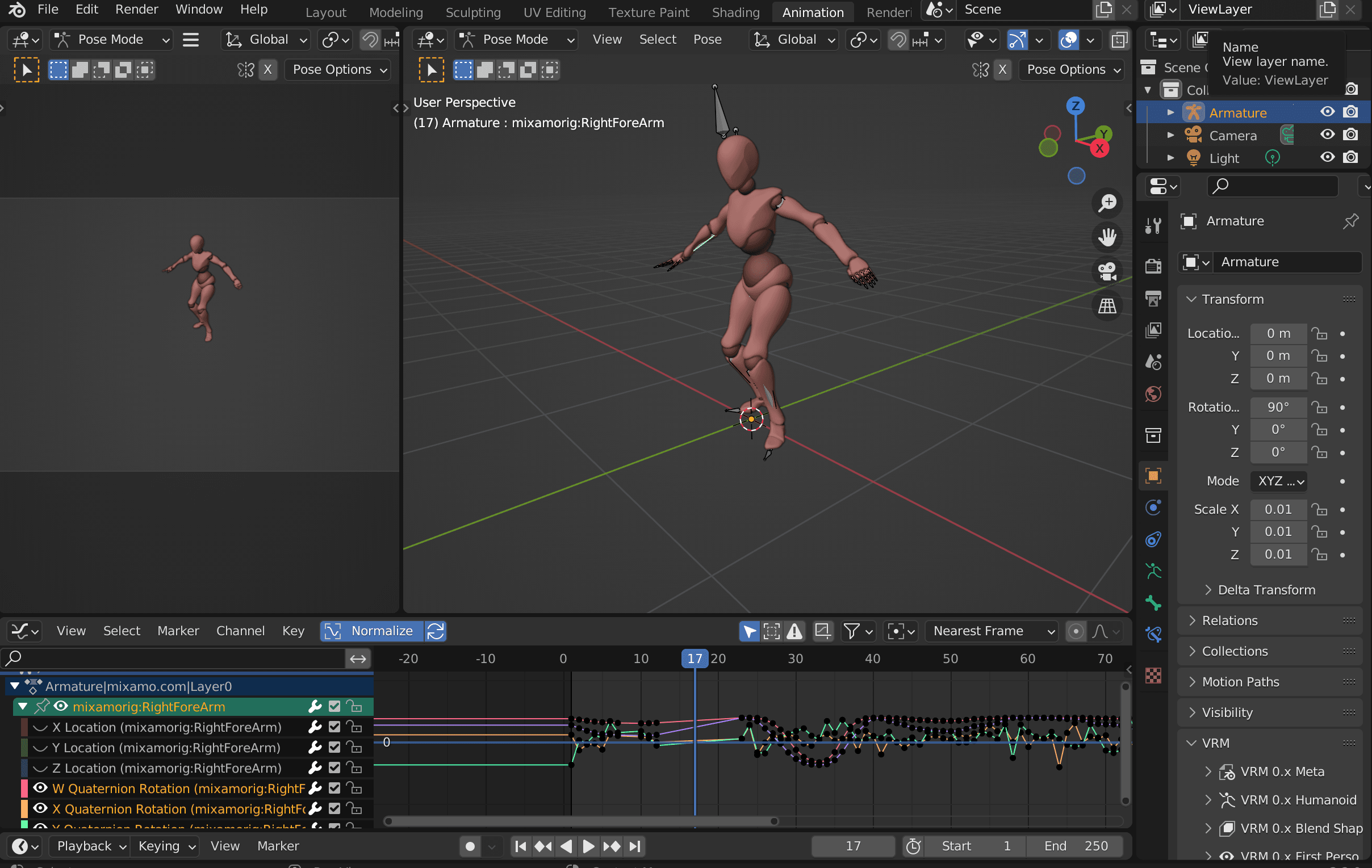
Blenderのモーション処理機能
いずれもキーフレームを選択後,メニューから適用する形.
- 処理を適用したい関節を選ぶ.
- モーション処理をかけたいキーフレームを選択する
- 波形の変化を見たいならGraph Editorで表示すると良い
- メニューから対象のモーション処理を呼び出す.
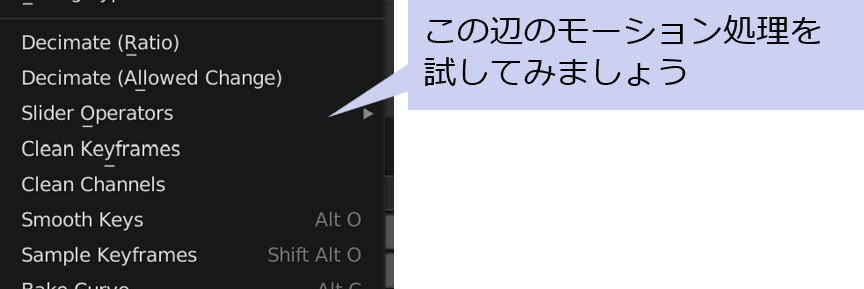
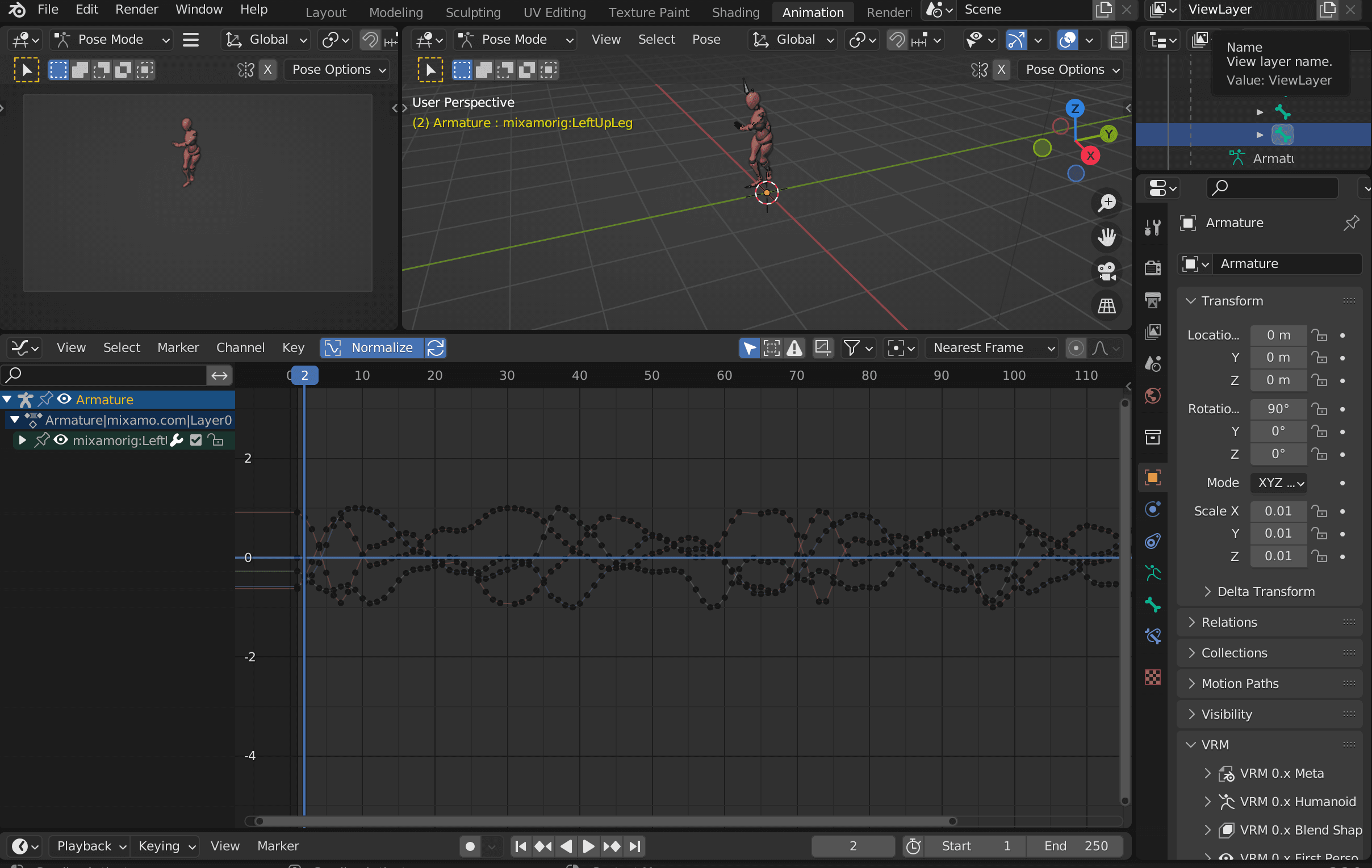
Blenderのモーションモディファイア
Blenderでは,モーション全体に対してフィルタをかけるような編集ができます.
よく使うものから,
- Cycles: 周期モーション化
- Noise: ノイズの付加
- Stepped Interpolation: リミテッドアニメーションへの変換
を紹介します.
Cycles: 周期モーション化
- FBXモーションをBlenderに読み込みます.
- Animationタブを開きます.
- Dope SheetからGraph Editorに切り替えます
- 右側からModifiesタブを開きます
- Add Modifier > Cyclesを選びます

Cyclesの設定を以下のようにして,関節全体に展開します.
- ModeをRepeat with Offsetに変更する
- コピー,ペーストを実行して周期化を関節全体に展開する
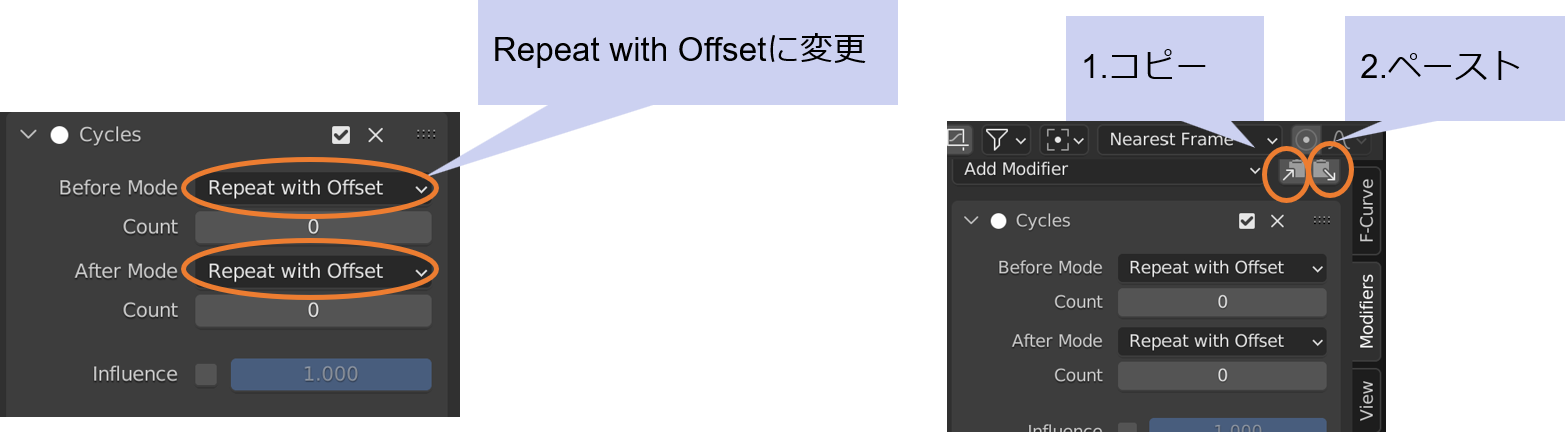
Noise: ノイズの付加
Modifierの適用方法は,Cyclesと同様です.
Noiseの場合,
- Scale: ノイズの周波数
- Strength: ノイズの大きさ
を主に調整して結果を見てみましょう.
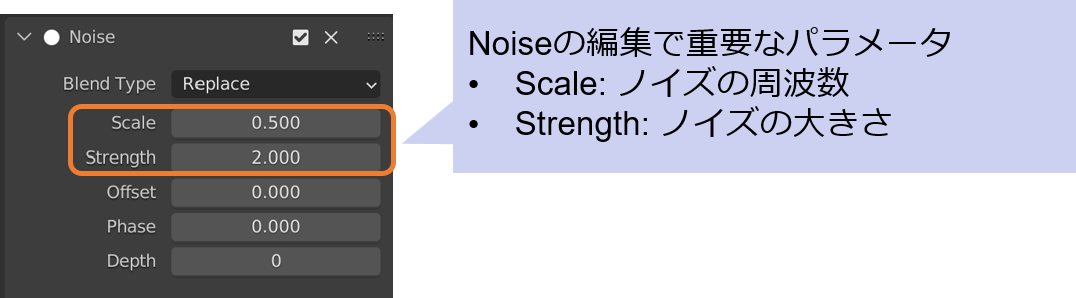
Stepped Interpolation: リミテッドアニメーションへの変換
Modifierの適用方法は,Cyclesと同様です.
Stepped Interpolationでは,等間隔でフレームを区切ってリミテッドアニメーションに変換できます.
- Step Size: 何フレーム飛ばしにするか
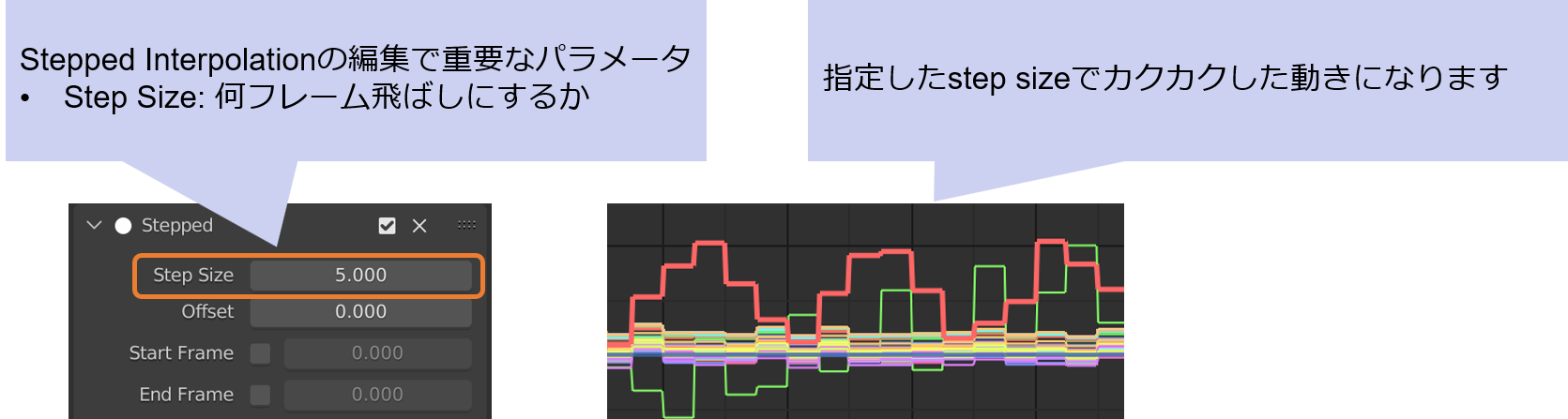
Stepped Interpolationは,自動的なフレーム選択によるリミテッドアニメーションへの変換です.
有効なフレームを抜き出せている?
- 周期とステップの幅は合っている?
- 特徴的なフレームを抜き出せている?
Modifierについて
BlenderのModifierは,元の情報を残したままで,機能処理を加えてデータを変更して表示します.
Modifierを消すと元の情報が復元されます
- 各Modifierの×ボタンを押して機能を削除します
- 適用前の波形が復元されます
元データを変更すると,変更後のデータに対してModifierが適用されます.
- 周期モーションの場合,1周期分のデータを更新するだけで残りのモーションにも調整が反映されます.
Modifierを複数適用したモーションを作ってみましょう.
- どのModifierを使ったかを説明してください.
- スクリーンショット・動画ファイルを提出してください.